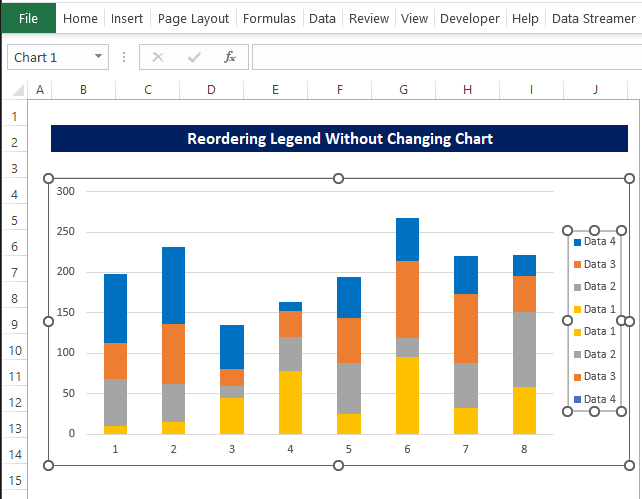Enhavtabelo
En Excel, ajna speco de ŝanĝo al la defaŭlta ordigo de la Legendoj dum konservado de la originala diagramo estas tute neebla. Ĉar ne ekzistas defaŭlta opcio por fari ĝin. Tamen, en ĉi tiu artikolo, ni prezentas solvon por ĉi tiu problemo, kiu povus solvi vian problemon pri Legenda Reordigo . En ĉi tiu artikolo, ni diskutos, kiel vi povas Reordigi Legendon sen ŝanĝi la diagramon en Excel kun kompleksaj klarigoj.
Elŝutu Praktikan Laborlibron
Elŝutu ĉi tiun praktikan laborlibron sube.
Reordigi Legendon Sen Ŝanĝi Chart.xlsxPaŝo-post-paŝa Procedo por Reordigi Legendon Sen Ŝanĝi Diagramo en Excel
En la sekva artikolo, ni montros kiel vi povas Reordigi Legendojn en via diagramo, sen devi ŝanĝi la originalan formon. Kvankam la metodo estas nerekta, ĉar ne ekzistas defaŭltaj elektoj en Excel-diagramoj.
Paŝo 1: Aldonu Simulajn Valorojn al Datumaro
En la komenco, ni devas aldoni kelkajn imitajn valorojn al la datumaro.
- Ni havas la jenan datumaron de kiu diagramo Legendo ni Reordigos sen ŝanĝi la diagramon.

- Por plenumi ĉi tion, ni devas aldoni la imitajn valorojn en la datumaro, kio helpos nin en la sekvaj paŝoj.
- La afero estas, ke ĉi tiuj imitvaloraj enskriboj devas esti nulaj. . Kaj la kolumnaj kapoj devas esti la samaj seden inversa sinsekvo.
- Ekzemplo de ĉi tiu proceduro estas montrita malsupre.

Legu pli: Kiel por Aldoni Datuman Tabelon kun Legendaj Ŝlosiloj en Excel
Paŝo 2: Krei Stakitan Diagramon
Nun kiam ni aldonis la imitajn valorojn en la datumaro, ni povas krei stakitan diagramon el ĝi.
- Por fari tion, elektu la gamon de ĉeloj B4:I12 , kaj poste el la langeto Enmeti , alklaku la 2D. Kolumna Stakita Diagramo .

- Post tiam devus esti stakita diagramo kreita, kun la donitaj informoj.
Legu Pli: Kio Estas Grafika Legendo en Excel? (Detala Analizo)
Paŝo 3: Ŝanĝi Vicon/Kolonon
Kvankam la diagramo, kiun ni kreis ĵus, ne estas en tre bona formo. Malgranda tajlado povas transformi ĉi tiun diagramon en uzebla diagramo.
- Elektu la diagramon kaj dekstre alklaku ĝin
- Tiam el la kunteksta menuo, alklaku Elektu Datumojn .

- Tiam en la fenestro Elektu datumfonton , vi vidos, ke la serionomoj estas listigitaj kiel la Legendaj Enskriboj kaj la kolumnaj kapoj estas listigitaj kiel la Horizontala Akso-Etikedoj .
- Nun vi nur devas alklaki la Ŝanĝi Vicon/Kolonon butono.

- Fari tion ŝanĝos la Legendaj Enskriboj per la Horizontala Akso-Etikedoj .

- Alklaku OK post tio.
- La diagramo aspektos.iom kiel la suba bildo.
- Nun vi komprenas la diagramon multe pli bone ol antaŭe.
- Vi ankaŭ povas rimarki, ke la datumdiagramo nun montras nur 4 tavolojn de koloroj, malgraŭ havi 8 malsamajn tavolojn. .
- La kialo estas simpla, la valoroj en la simulaj valoroj, kiujn ni agordas kiel 0, do neniu el tiuj valoroj efektive havas ian signifon en ĉi tiu stakigita diagramo.
- Sed ni povas vidi ĉiujn 8 datumojn. Legendaj enskriboj en la diagramo.

Paŝo 4: Ŝanĝi Koloron de Legendoj
Dum ni preparis la diagramon, ni bezonas kongrui la koloron de la datumserio kun la imitaj valoroj Legendo .
- Unue, movos la Legendojn dekstren de la ekrano. .
- Por fari tion, elektu la diagramon kaj poste dekstre alklaku ĝin.
- El la kunteksta menuo alklaku la Formati Legendo .

- Tiam en la opcioj de Formato Legendoj flankaj paneloj, alklaku la Dekstre sur la Legendoj .
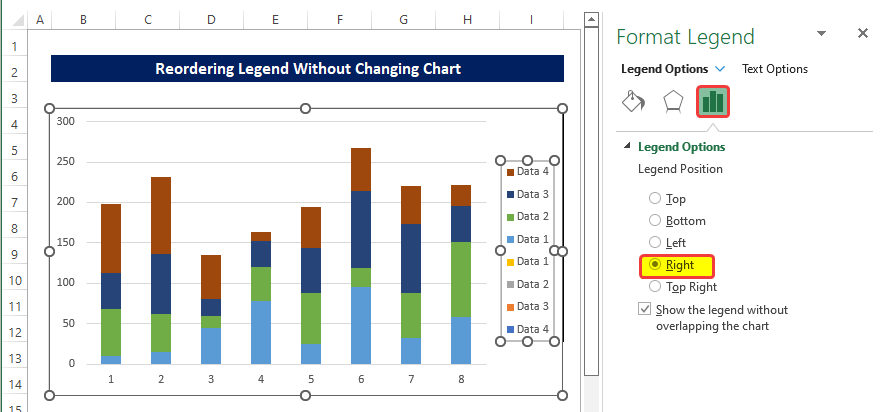
- Tiam elektu la unuan datumserion ( Datumoj 4 ) en la diagramo kaj poste dekstre alklaku ĝin.
- El la kunteksta menuo, alklaku la Formati Datumajn Seriojn .
- De la flanka panelo , alklaku la kolorpikon en la Plenigi & Linio Opcioj
- Tiam ŝanĝu la koloron al la sama koloro kiel Datumoj 4 ĉe la fundo de la Legendo .

- Ripeti la saman procezon por la resto de Legendoj .
- Nun ni povasvidu la koloron de la Legendoj nun kongruas kun la sama datumnomo.

Legu Pli: Kiel Ŝanĝi Legendo-Kolorojn en Excel (4 Facilaj Manieroj)
Paŝo 5: Forigi Ĉefajn Legendojn
Nun ni ricevis ĉiujn elementojn necesajn por Reordigi Legendoj sen ŝanĝi la diagramojn.
- Nun alklaku la areon Legendo por elekti ĝin.
- Tiam duoble alklaku la Legenda Eniro-Datumoj 4 por elekti ĝin.

- Tuj post tio , premu Forigi por forigi la eniron el la diagramo Legendo .
- Post tio, ripetu la saman procezon por la alia supra Legendoj en la diagramo.
- La diagramo finfine aspektus kiel la suba bildo.

- Ne nur en la Reordo direkto sed la Reordigo povas ankaŭ esti farita laŭ iu ajn ordo.
- Ekzemple, ni povas Reordigi la Legendojn en 2-1-4 -3 ordo.
- Por fari ĉi tion, ni la falsaj valoroj en la direkto 3-4-1-2 en la datumaro kiel montrite. malsupre.

- Nun ripetu la supran procezon ĝis Paŝo 4 .
- Ni ricevos ion kiel la suba bildo.
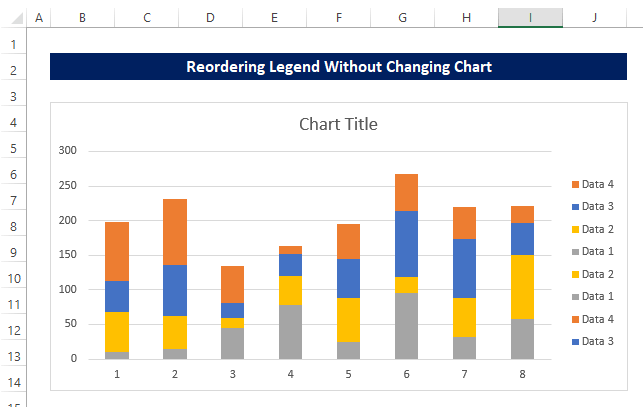
- Post forigo de la supra parto Legenda (Paŝo 5), ni ricevis la Legendojn en la direkto 2-1-4-3.
💬 Memorindaj
✎ Importitaj valoroj devas esti 0, alie, ĝi povas fuŝi kun la ekzistantadatumoj.
✎ La dezirata direkto devas esti metita en la ordo de Reordigi kiel la kolumna kaplinio en la imita valoro. Ekzemple, se via celo estas ordigi kiel 3241, metu la kolumnajn kapojn en la 1423 ordo.
Konkludo
Ĉi tie ni Reordigas la Legendojn en la diagramo konservante la originalan diagramon senŝanĝa. Ni faris ĝin uzante imitajn valorojn kaj kongruante kun koloroj de Legendaj enskriboj.
Por ĉi tiu problemo, laborlibro estas disponebla por elŝuto kie vi povas ekzerci ĉi tiujn metodojn.
Sentu libera. por demandi ajnajn demandojn aŭ komentojn per la komenta sekcio. Ajna sugesto por plibonigo de la Exceldemy komunumo estos tre estiminda.